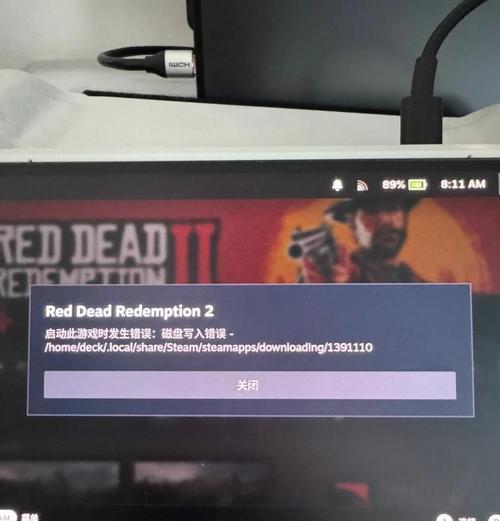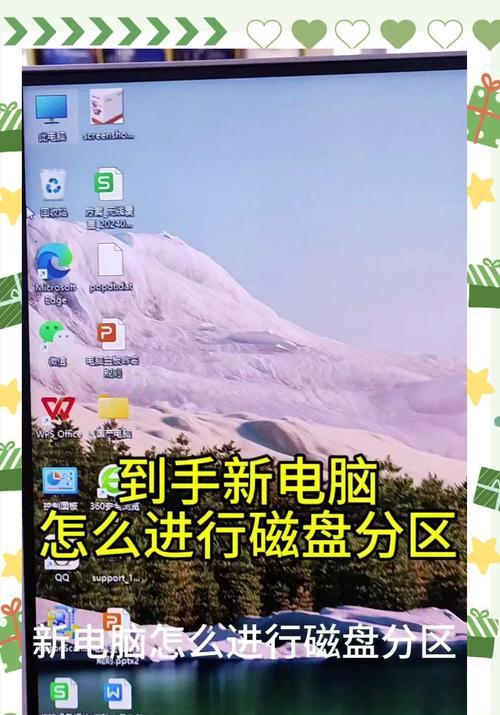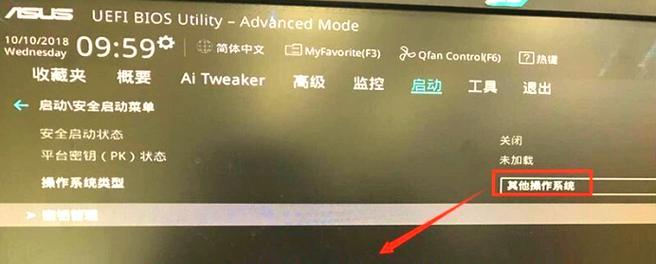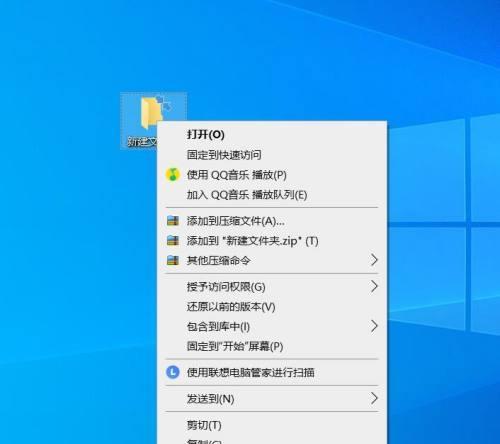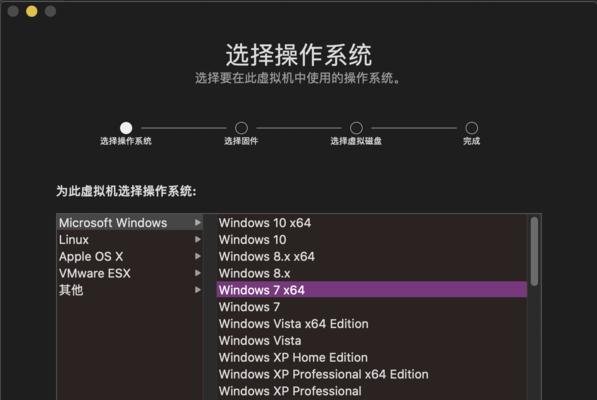随着电脑的使用时间增长,台式电脑的磁盘错误变得越来越常见。这些错误可能导致数据丢失、系统崩溃或无法正常启动。然而,不必担心,本文将为您介绍如何修复台式电脑磁盘错误的有效方法及步骤。
了解磁盘错误的类型及原因
在修复磁盘错误之前,首先需要了解不同类型的磁盘错误以及可能引起这些错误的原因,例如坏扇区、文件系统损坏、物理损坏等。
检查硬件连接
检查并确保硬盘与主板之间的连接牢固可靠。有时候,磁盘错误可能是由于松动的数据线或电源线导致的。
运行系统自带的磁盘检测工具
大多数操作系统都提供了内置的磁盘检测工具,如Windows的CHKDSK命令。通过运行这些工具可以检测和修复一些常见的磁盘错误。
使用第三方磁盘修复工具
如果系统自带的磁盘检测工具无法解决问题,可以尝试使用一些第三方磁盘修复工具,如EaseUSPartitionMaster、HDDRegenerator等。这些工具可以更全面地扫描和修复磁盘错误。
备份重要数据
在进行任何磁盘修复操作之前,务必备份重要数据。修复过程中可能会导致数据丢失,所以在进行修复之前先将重要数据备份到其他存储介质中。
修复文件系统错误
如果磁盘错误是由于文件系统损坏引起的,可以使用系统自带的文件系统修复工具或者第三方软件进行修复。
修复坏扇区
坏扇区是常见的磁盘错误之一。可以使用磁盘工具对磁盘进行扫描,并标记出坏扇区。有些工具还可以尝试修复坏扇区,但效果并不一定能够完全恢复。
检查硬盘健康状态
通过使用硬盘健康检测工具,可以了解硬盘的健康状况并及时采取措施。这些工具可以提供硬盘的温度、传输速率、智能状态等信息。
升级或更换硬盘驱动程序
有时,磁盘错误可能是由于过时或不兼容的硬盘驱动程序引起的。通过更新或更换硬盘驱动程序,可以解决某些磁盘错误。
重新格式化硬盘
如果以上方法无法修复磁盘错误,最后的选择是重新格式化硬盘。但是,在进行格式化之前,确保已经备份了所有重要数据。
使用数据恢复软件
如果在修复磁盘错误的过程中丢失了重要数据,可以尝试使用专业的数据恢复软件来恢复丢失的文件。
寻求专业帮助
如果自行修复磁盘错误的方法无效,或者不确定如何操作,可以寻求专业的计算机技术支持。
定期维护和保养
定期维护和保养台式电脑可以减少磁盘错误发生的概率。清理垃圾文件、及时更新系统和驱动程序,对硬盘进行定期检测等都是维护台式电脑的有效方法。
注意使用环境和操作习惯
避免将台式电脑放置在潮湿、灰尘过多的环境中,定期清洁内部硬件,避免频繁开关机和突然断电等,都可以减少磁盘错误的发生。
台式电脑磁盘错误的修复可以通过多种方法来实现,包括使用系统自带的磁盘检测工具、第三方磁盘修复工具、修复文件系统错误、备份重要数据等。同时,定期维护和保养台式电脑也是预防磁盘错误的重要措施。当遇到磁盘错误时,可以根据具体情况选择适当的方法进行修复,或者寻求专业技术支持。